פרוטוקול התצורה של DHCP או Dynamic Host Configuration מייעד ומנהל באופן אוטומטי ובמהירות הקצאת כתובות IP מיוחדות לרשתות מחשבים שונות. המטרה היא לצמצם את כל השגיאות בתצורה כמו כל נושא אי התאמה לכתובות וכו '.
בקיצור, המחשב שלך זקוק לכתובת IP משלו כדי לגשת לאינטרנט ו- DHCP עושה את העבודה כדי להקצות כתובת IP אוטומטית למחשב שלך. זה עוזר למנוע כניסה ידנית של כתובת IP ו- DNS עבור המחשב שלך בכל פעם. וכך, כשזה לא מופעל, ייתכן שתראה שגיאות כמו, " DHCP אינו מופעל עבור Ethernet", או" DHCP אינו מופעל עבור WiFi“. כיצד מנוטרל ה- DHCP? זה יכול להיות מושבת עקב מנהל התקן מיושן, אם הוספת כתובת IP באופן ידני, או שרת לקוח DHCP אינו פועל.
למרבה המזל, ניתן לתקן זאת. בואו נראה איך.
פתרון: דרך לוח הבקרה
שלב 1: הקלק על ה הַתחָלָה על שולחן העבודה והקלד לוח בקרה בתיבת החיפוש. לחץ על התוצאה.

שלב 2: בתוך ה לוח בקרה בחלון, בחר כדי תצוגה לפי: קטגוריה. ואז עבור אל רשת ואינטרנט אפשרות ולחץ על צפו בסטטוס ומשימות רשת.
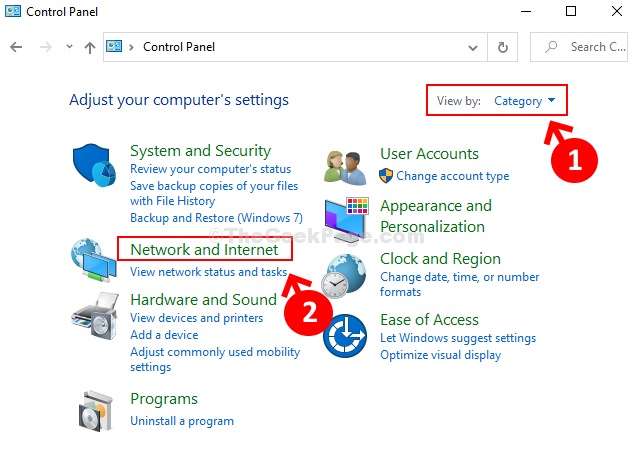
שלב 3: בחלון הבא לחץ על שינוי הגדרות מתאם בצד השמאלי.
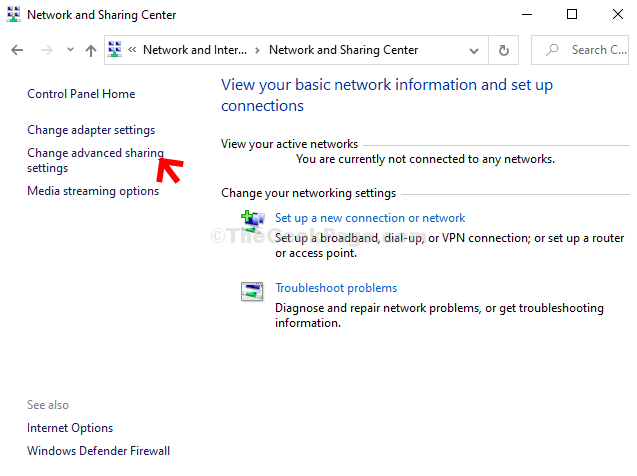
שלב 4: בחלון הבא לחץ באמצעות לחצן העכבר הימני על החיבור הפעיל (כאן בחרנו את הפעיל וויי - פיי חיבור) ולחץ על נכסים.
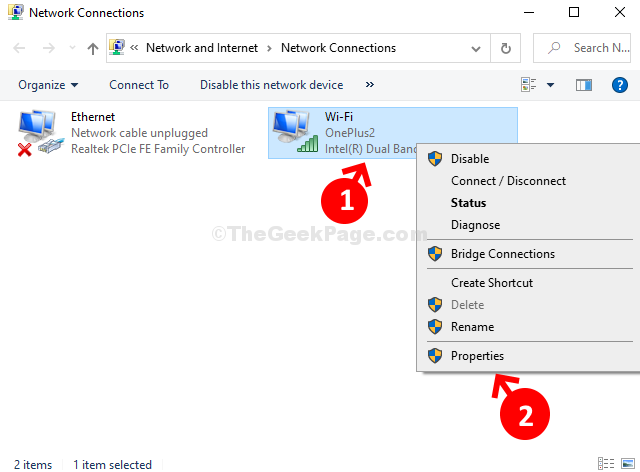
שלב 5: בתוך ה נכסי Wi-Fi תיבת דו-שיח, עבור אל "חיבור זה משתמש בסעיף הפריטים הבאים“. עכשיו בחר פרוטוקול אינטרנט גרסה 4 (TCP / IPv4) ולחץ על נכסים לַחְצָן.
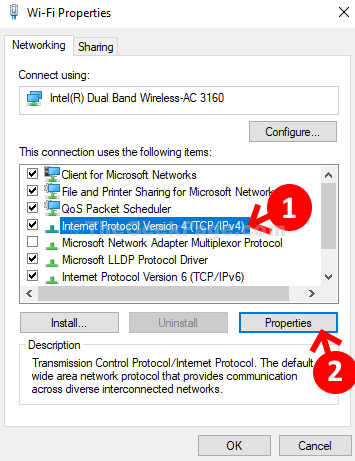
שלב 6: בחלון הבא בחר בלחצן הבחירה שליד השג כתובת IP באופן אוטומטי ולחץ גם על כפתור הבחירה שליד השג כתובת שרת DNS באופן אוטומטי. עכשיו לחץ בסדר כדי לשמור את השינויים ולצאת.
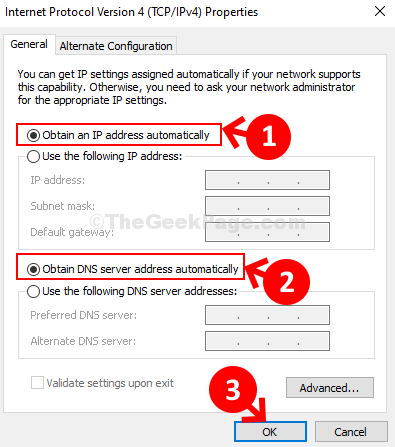
כעת תוכל לנסות להפעיל שוב את פותר הבעיות באינטרנט ולתקן את הבעיה. זה יזהה את בחירת המודעה הבעייתית החל תקן הבעיה באופן אוטומטי. עכשיו אתה יכול להתחיל לעבוד על חיבור האינטרנט שלך שוב.


